Satura rādītājs
Windows Spotlight ir Windows 10 funkcija, kas automātiski maina fona attēlu bloķēšanas ekrānā. Tomēr dažreiz Windows Spotlight nedarbojas vai nemaina bloķēšanas ekrāna attēlu. Šajā pamācībā atradīsiet vairākas metodes, kā novērst šādas Spotlight problēmas Windows 10:
- Windows Spotlight nedarbojas. Windows Spotlight iestrēdzis uz attēla. Nevar mainīt bloķēšanas ekrāna fonu operētājsistēmā Windows 10. Windows 10 bloķēšanas ekrāna fona izmaiņas netiek veiktas.
Kā novērst Windows Spotlight problēmas.
Metode 1. Atļaut nepieciešamajām programmām un Spotlight darboties fonā.2. metode Atiestatīt Windows Spotlight iestatījumus.3. metode Atiestatīt un atkārtoti reģistrēt Windows Spotlight.4. metode Atjaunot Windows 10 ar DISM un SFC rīkiem. 1. metode Atļaut nepieciešamajām programmām un Spotlight darboties fonā.
1. Noklikšķiniet uz Sākt  > Iestatījumi
> Iestatījumi  un izvēlieties Konfidencialitāte .
un izvēlieties Konfidencialitāte .
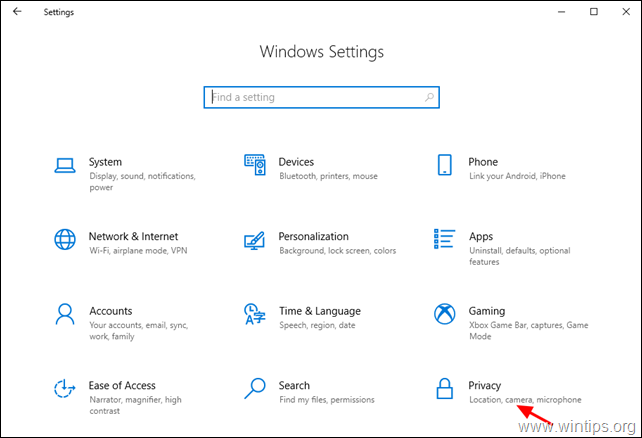
2. Tagad izvēlieties Fona programmas pa kreisi un pa labi:
-
- Pārslēdziet Ļaujiet lietotnēm darboties fonā pārslēgties uz ON . Saskaņā ar Izvēlieties, kuras programmas var darboties fonā, pārliecinieties, ka fona režīmā ir atļauts palaist šādas programmas:
- Iestatījumi Microsoft Edge Microsoft veikala uzmanības centrā (Ja ir)
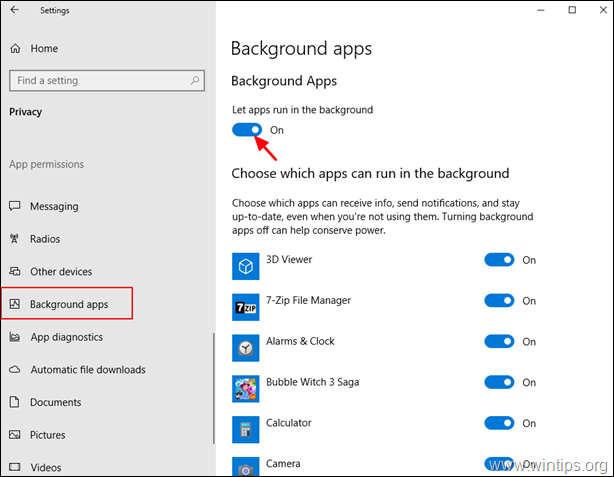
3. Nospiediet Win  + L taustiņi, lai bloķētu ekrānu un pārbaudītu, vai Spotlight darbojas.
+ L taustiņi, lai bloķētu ekrānu un pārbaudītu, vai Spotlight darbojas.
2. metode. Atiestatiet Spotlight iestatījumus.
Ja Windows Spotlight nedarbojas, turpiniet atjaunot noklusējuma iestatījumus:
1. Noklikšķiniet uz Sākt  > Iestatījumi
> Iestatījumi  un izvēlieties Personalizēšana .
un izvēlieties Personalizēšana .
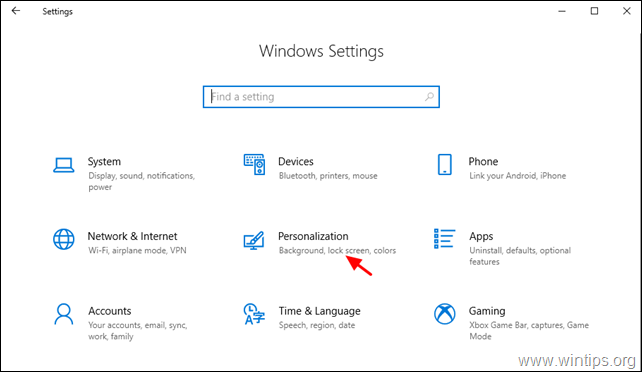
2. Atlasiet Bloķēšanas ekrāns kreisajā pusē un veiciet šīs izmaiņas:
-
- Pārslēdziet Ekrāna bloķēšanas ekrāna fona attēla rādīšana pierakstīšanās ekrānā pārslēgties uz OFF . Mainīt fona iestatījumu uz Attēls.
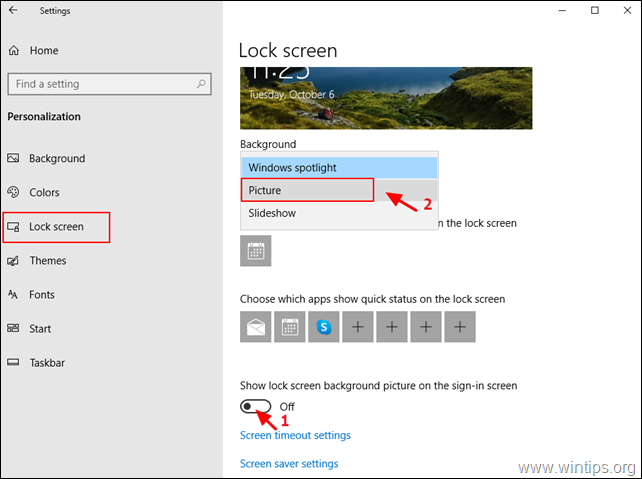
3. Tagad atveriet Windows Explorer, kopējiet/ielīmējiet adreses joslā šādu adresi un nospiediet Ievadiet :
- %LocalAppData%\Packages\Microsoft.Windows.ContentDeliveryManager_cw5n1h2txyewy\Settings

4. Dzēst vai pārdēvēt (pievienojot paplašinājumu .OLD )* šādus divus (2) failus:
-
- roaming.lock settings.dat
Piezīme: piesardzības apsvērumu dēļ vienkārši pārdēvējiet minētos failus uz roaming.lock.old & settings.dat.old
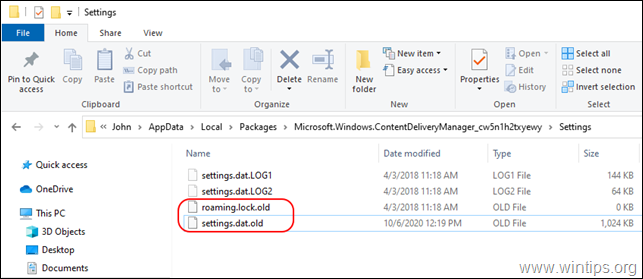
5. Restartēšana datoru.
6. Pēc restartēšanas dodieties uz Sākt  > Iestatījumi
> Iestatījumi  > Personalizēšana .
> Personalizēšana .
7. vietnē Bloķēšanas ekrāns iespējas:
-
- Mainīt fonu uz Windows Spotlight. Pārslēdziet Ekrāna bloķēšanas ekrāna fona attēla rādīšana pierakstīšanās ekrānā pārslēgties uz UZ .
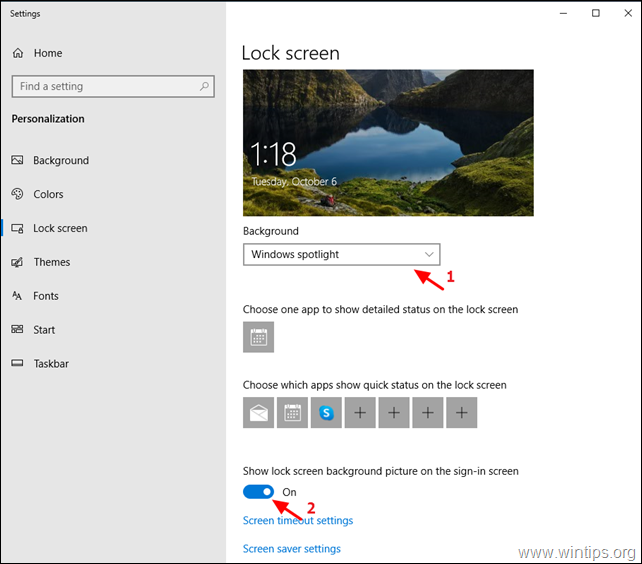
8. Nospiediet Win  + L taustiņus, lai bloķētu ekrānu un pārbaudītu, vai Spotlight darbojas.
+ L taustiņus, lai bloķētu ekrānu un pārbaudītu, vai Spotlight darbojas.
metode. Atiestatīt un atkārtoti reģistrēt Windows Spotlight.
1. Noklikšķiniet uz Sākt  > Iestatījumi
> Iestatījumi  un izvēlieties Personalizēšana .
un izvēlieties Personalizēšana .
2. Atlasiet Bloķēšanas ekrāns kreisajā pusē un mainiet fonu uz Attēls.
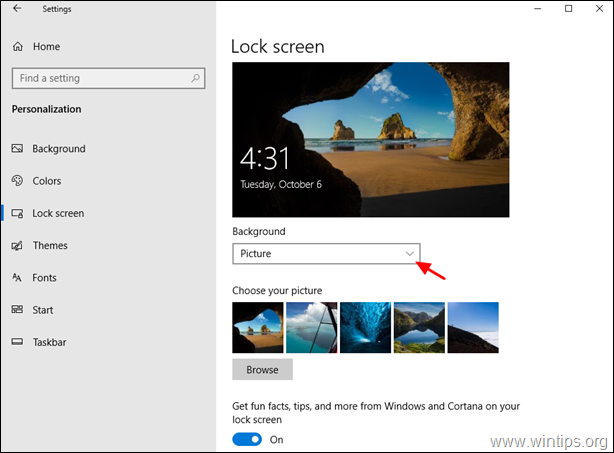
3. Atvērt Komandu uzvednē kā administrators. lai to izdarītu:
-
- Meklēšanas lodziņā ierakstiet: cmd or Komandu uzvedne Tiesības uz klikšķināt ar peles labo pogu on Komandu uzvedne un izvēlieties Palaist kā administrators.
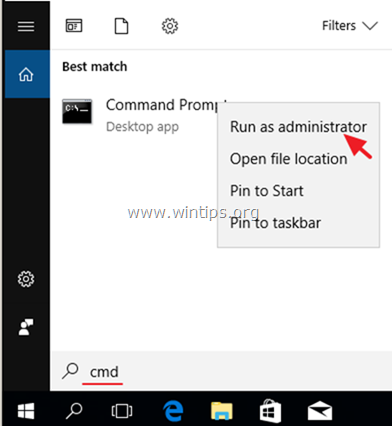
4. Tagad dodiet tālāk norādīto komandu, lai dzēstu visus Spotlight attēlus.
- DEL /F /S /Q /A "%USERPROFILE%/AppData\Local\Packages\Microsoft.Windows.ContentDeliveryManager_cw5n1h2txyewy\LocalState\Assets"
5. Then give the following command to delete the Spotlight settings.
- DEL /F /S /Q /A "%USERPROFILE%/AppData\Local\Packages\Microsoft.Windows.ContentDeliveryManager_cw5n1h2txyewy\Settings"
6. Close Command Prompt.7. Open PowerShell As Administrator. To do that:
-
- Meklēšanas lodziņā ierakstiet: powershell Tiesības peles labo klikšķi on Windows PowerShell un izvēlieties Palaist kā administrators.
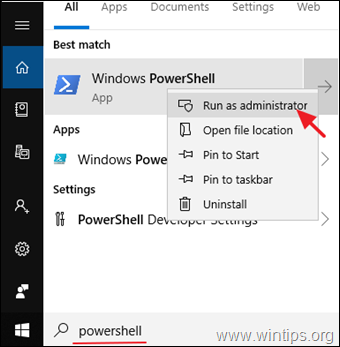
8. PowerShell logā kopēt un ielīmēt šādu komandu un nospiediet Ievadiet lai pārreģistrētu Windows Spotlight:
- Get-AppxPackage -allusers *ContentDeliveryManager*

9. Aizvērt . PowerShell logu un restartēt datoru.
10. Pēc restartēšanas dodieties uz Sākt  > Iestatījumi
> Iestatījumi  > Personalizēšana .
> Personalizēšana .
11. vietnē Bloķēšanas ekrāns opcijas, mainiet fona iestatījumu uz Windows Spotlight.
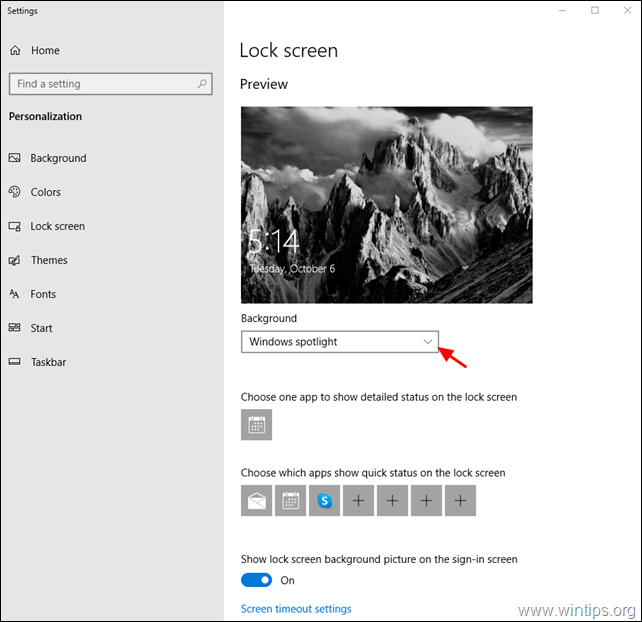
4. metode: salabojiet Windows 10 ar DISM un SFC rīkiem.
1. Atvērt komandu uzvednē kā administrators.
2. Komandu uzvednes logā ievadiet šādu komandu un nospiediet Ievadiet:
- Dism.exe /Online /Cleanup-Image /Restorehealth
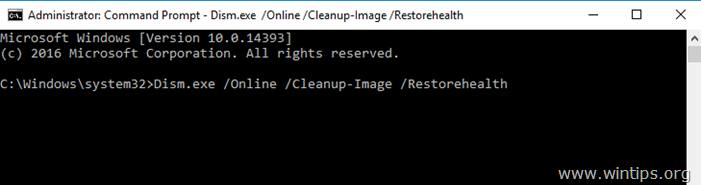
3. Esiet pacietīgi, kamēr DISM salabos komponentu krātuvi. Kad operācija ir pabeigta (jums jāinformē, ka komponentu krātuves bojājums ir salabots), izdodiet šo komandu un nospiediet Ievadiet :
- SFC /SCANNOW
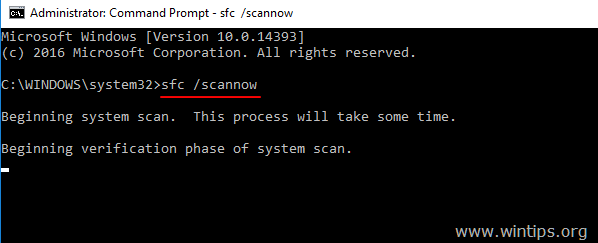
4. Kad SFC skenēšana ir pabeigta, restartēt datoru.
5. Pārbaudiet, vai Spotlight darbojas pieteikšanās ekrānā.
Tas viss! Kura metode jums palīdzēja?
Ļaujiet man zināt, vai šī rokasgrāmata jums ir palīdzējusi, atstājot komentāru par savu pieredzi. Lūdzu, patīk un dalieties ar šo rokasgrāmatu, lai palīdzētu citiem.

Endijs Deiviss
Sistēmas administratora emuārs par Windows




